Det råder ingen tvekan om att göra en backup för personuppgifter är nödvändig och kan vara till stor hjälp vid flera tillfällen. En sådan populär tjänst som Microsoft Outlook ger sina användare möjlighet att skydda sina data och lagra den på en flash-enhet som en backup. Hur överföra e-post? Hitta svaret nedan.
I denna artikel:
- E-post överföring till flash-enhet använder Outlook alternativ
- Full Outlook-data säkerhetskopia med kommandofil
- Automatisk backup av Outlook e-post
Överför e-post från Outlook till Flash Drive
Den logiska fråga som många människor frågar är ”Hur överför jag e-post till en flash-enhet?”För att överföra Outlook-filer, man måste ta flera steg. för det första, en användare måste exportera information från programmet och sedan använda ett flashminne för att lagra den. Här är en grundlig guide som kommer att göra processen snabb och enkel.
Följ dessa steg för att överföra e-postmeddelanden från Outlook till flash-enheten:
- Klicka på menyn Fil.
- Klicka på Öppna & Exportera alternativet.
- Klicka på Import och export knappen.
- Välj Exportera till en fil och klicka på Nästa.
- Välj Outlook-datafilen (.PST) och klicka på Nästa.
- Välj de nödvändiga uppgifterna, välj en lämplig mapp att överföra.
- Välj USB-minne som mål och klicka Avsluta för att slutföra processen för Outlook-överföring av e-postmeddelanden.
Genom att ta allt i beaktande, Detta är hur en användare kan överföra e-post från Outlook till flash-enhet. Outlook e-överföring kan tyckas komplicerat, men det kommer att bli lätt och snabbt med de riktlinjer som presenteras i artikeln.
Fullständig säkerhetskopia av Outlook datafil
Om du överväger att göra en fullständig säkerhetskopiering av dina Outlook e-post, kontakter och andra data regelbundet, kanske du vill skapa en särskild BAT-fil, som kommer att göra detta automatiskt för dig. BAT-filen är en enkel textfil som innehåller kommandon som systemet accepterar via kommandotolken (CMD). Så vad ska man göra?
- Kör Anteckningar eller någon annan textredigerare och skriv in kommandot kopian:
kopia “<källa>” “<destination>”
var:
<källa> – system vägen där dina PST-filer finns, plus PST filnamn att säkerhetskopiera
<destination> – systemet sökvägen till backup mapp där data ska säkerhetskopieras
* – se hela hjälp och exempel på Kopia kommando bruk under - Spara textfilen någonstans på datorn (glöm inte där det är)
- Kör File Explorer
- Öppna den plats där du just sparat din textfil
- Byt namn på textfilen att ha .bat förlängning
- Nu kör BAT-filen genom att dubbelklicka på den
- – Glöm inte att avsluta Microsoft Outlook före köra backup BAT-fil annars backup kommer att misslyckas.
Kopiera kommando hjälp:
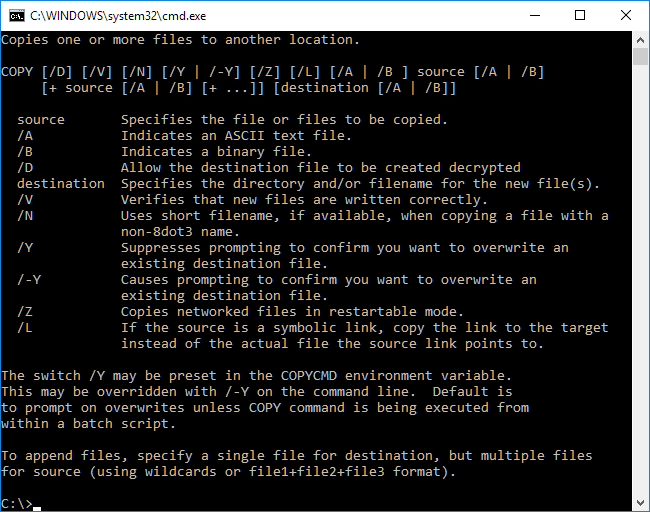
Exempel:
Låt säga att din Outlook är konfigurerad för att lagra det datafiler på “C:\Användare JohnDoe Documents Outlook Files ” datafil namn är Work.pst och du vill spara en säkerhetskopia på “F:\Backups\” (din flash-enhet), kommandot kopian ska se ut så här en:
kopia “C:\Users\JohnDoe\Documents\Outlook Files\Work.pst” “F:\Backups\”Om du vill säkerhetskopiera flera PST-filer, Du kan använda jokertecken * PST i ditt kommando:
kopia “C:\Users\JohnDoe\Documents\Outlook Files\*.pst” “F:\Backups\”Backup batch-fil kan läggas med andra kommandon. Till exempel om du vill se resultatet (användbart om något fel rapporteras av kommandot kopian) du kan tillfoga Paus kommando vid slutet av * bat skriptet.
Kom ihåg att stänga / avsluta Microsoft Outlook före köra backup script.
Automatisk Outlook Backup
Slutligen, om du vill automatisera Outlook Backup, Vi rekommenderar att använda Data utvinning Kit för Outlook programvara – den ultimata Outlook Extractor vilket sparar Outlook-data till flera olika filformat. Så du kan spara e-post som PDF, EML, HTML eller andra format, spara kontakter till CSV-format för att använda dem i en annan e-postklienter eller exportera Outlook-kontakter till Excel-fil.
Att exportera Outlook-data är det tillräckligt för att:
- Kör Data utvinning kit för Outlook programvara;
- Välj den källa som du vill använda för export. Det kan vara en av dina Outlook-profiler eller en PST-fil;
- Välj mappen Outlook att exportera (alla undermappar kan också beroende på aktiverade programalternativ);
- Välj målmappen för att spara exporterade Outlook-data.
Programmet kommer automatiskt att spara alla data till motsvarande format. Är inte så lätt? Mjukvaran finns som gratis testversion, prova det utan skyldighet att betala!
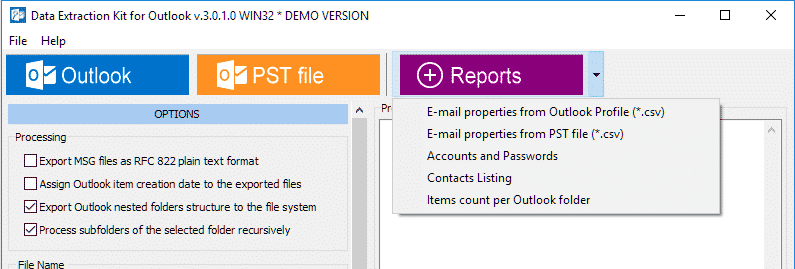
Det är alltid bättre att vara säkra före det osäkra: vara hänsynsfull och skydda dina data genom att skapa en backup för din e-post. Det finns ingen person som har varit ledsen för att hålla regelbundna säkerhetskopior. Följ dessa rekommendationer och aldrig förlora något värdefullt.













